
ちんたら更新してる間にWebでもレポートが多数上がって来て、もはや今更ではあるのだけども、今回はXperia Playの一番のウリの部分であるゲーム環境について。
Xperia Playでゲームをするには大まかに言って5つの方法がある。
① 純正エミュレーターでプレイするPlayStationのゲーム
② Playのゲームパッドに最適化されたAndroidアプリのゲーム
③ 自分でAndroid用のエミュレーターをインストールしてゲーム
④ 普通のAndroidアプリゲーム(Angry Birdみたいなの)
⑤ モバゲー等のブラウザベースのゲーム
これだけの手段があるので、ゲーム好きにはたまらない端末ではないかと。
今回は標準で環境が整えられている①と②について紹介してみる。
なお④と⑤は他のAndroidスマホでも可能なものなので、ここで敢えて取り上げることはしない。
当然ながら基本のスペックが高めのPlayなので、例えばX10で同じゲームをするよりも数段快適にプレイできることは実体験済みだ。例えば怪盗ロワイヤルのウィンク巡回なんかはX10の倍以上の速度でサクサクっとできる感じ。
PlayStationゲームの環境

まずは一番興味のあったPlayStationのゲーム環境について。
これはプリインストールされている「PlayStation pocket」というアプリを通じて提供される。
上の画面がこのPlayStation pocketアプリを起動したところ。
一つだけプリインストールされている「クラッシュバンデクー」が表示されている。
ちなみに背景は本物のPSPのようにキレイに波打っている。
アプリのナビゲーションはゲームパッドだけで快適に操作可能。選択するとゲーム機っぽい操作音が鳴るあたりの作り込みがイイ感じ。
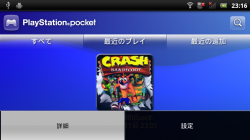
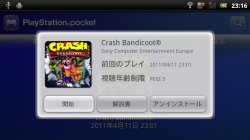
この画面でメニューボタンを押すと「詳細」「設定」という2つのメニューが表示される。
「詳細」では選択されたゲームの開始や説明書の表示、アンインストールができる。
ちなみにクラッシュバンデクーでも説明書は表示できたが、全部英語だった。
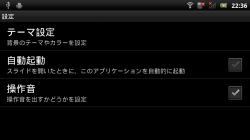
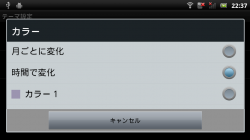
アプリの設定項目は3つのみとシンプル。
スライドパッドを開いた時に自動起動するかどうか、項目選択時に音を鳴らすかどうかなどを設定可能。
もう一つの項目はアプリの背景で波打っている部分のカラー設定。
時間帯でカラーを自動的に変更できるあたりはPSPっぽい。
さて、このアプリは単なるゲームのランチャーだけではなく、ゲームを購入するマーケットプレースの役割も担っている。これこそがまさにPlayStation Certified端末の中心となる機能であり、ここでどれくらいのゲームを入手できるかが、Xperia Playの価値を決めると言っても過言ではない。
ということで、他のPlayStationゲームを探すために、アプリ左上にある検索ボタンをタッチ!
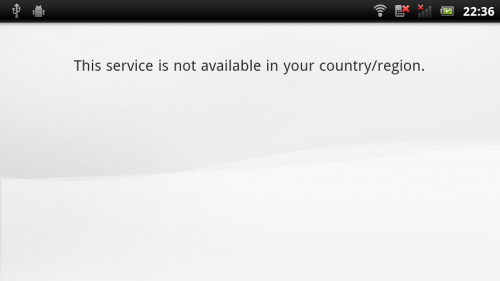
で表示されたのは、選択に困る程のゲーム群ではなく「日本じゃ使えねーよ?」というたった1行のアラートだった。
既に各所でも情報が出ているが、SIMで国を判別して対応地域かどうかを判定している模様。
正式に端末が販売されていない日本は現時点では当然のように対象外ということなのだった。
まぁある程度想定はしていたものの、いきなり目玉機能をお預けにされた状態で残念!
ちなみに香港SIM等の外国のSIMを挿入することでゲームが表示されるとの報告も多数ある。
ただその場合でも、現時点ではまだ5本程度のゲームしか表示されないとのこと。
ということで、PlayStationプラットフォームとの融合という意味では現時点ほぼ何も無い状態。
当然、今後色々と対応が進んでいくことを期待しているところだが、「日本でどうなるか」という点については現時点全く予断を許さない状況であり、この機能を期待して今Playを買うことはオススメできない。
僕としてはゲームだけでなく、QuriocityやMusic Umlimited、PlayStation Storeの映画やコミック販売、torneとの連携などを期待しているのだが、どの辺まで対応されるのかが楽しみな一方で、「まねき裁判」の例を出すまでもなく強烈に「コンテンツ配信後進国」である日本でどこまでサービスが提供されるかはとても不安である。
クラッシュバンデクーはどんな感じか

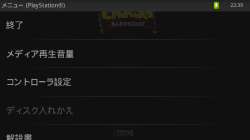
気を取り直して、現時点唯一のPSゲーム体験となってしまっているプリインストールの「クラッシュバンデクー」を起動してみる。
起動してまず気付くのが、テレビのアスペクト比に向けて作られているので、全画面表示にならずに少々寂しいというところ。Engadgetでも残念と書かれていた部分だ。
ゲームが起動した状態でメニューボタンを押すと、PSPやPS3でPSボタンを押したのとちょうど同じようなメニューが表示される。
要するにここでゲームを終了したり、解説書を表示したりできると。
これはPSプラットフォームに慣れている人には分かりやすい。
また、PSエミュレーターの設定もここからできる。
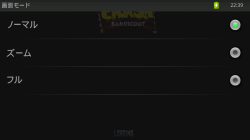
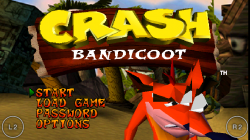
例えば「画面モード」メニューでは画面表示の方法を「ノーマル」「ズーム」「フル」から選べる。
「フル」を選ぶことで全画面表示ができた。「ズーム」は画面が切れてしまう。
要するに「フル」は単に横に引き延ばしているわけなのだが、横長になったことの違和感はほとんどなく、むしろ全画面表示じゃなかったことの違和感が解消されるのでオススメの設定だ。
ちなみに他のエミュレーターでも大概はこの設定があり、僕は常に全画面設定にしている。

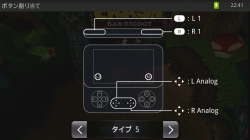
コントローラー設定では3つの項目があり、キーアサインの設定などができる。
キーアサインに関してはプリセットが6つあってそこから選ぶ形。
カスタム設定が無いのは残念(他のエミュレーターでは普通はあるので)。
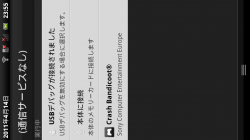

ゲームの途中でホームボタンを押すと、普通にAndroidのホーム画面に戻ってくる。
しかしゲームは終了してしまうのではなく、バックグラウンドで自動停止して待機しており、ステータスバーから選択することで続きからプレイできるようになっている。
これはなかなか親切な設計だ。
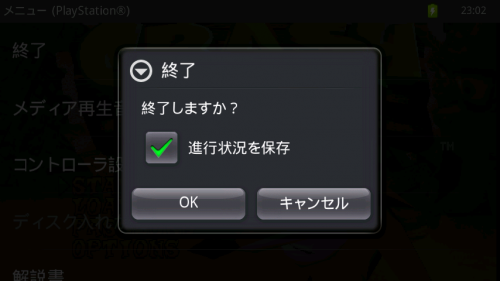
上記の仕様なので、ゲームをちゃんと終了するにはホームボタンではダメだ。
(まぁどのAndroidアプリでもそうなのだけど)
前述したようにゲーム中にメニューボタンを押して「終了」する必要がある。
当然と言えば当然だが、この時には進行状況をセーブできるようになっている。
おそらく、どのPlayStationゲームもだいたいこのような感じなのではないかと想像される。
ゲームそのものについては今更のクラッシュバンデクーなので特に書くことはないかなぁ。
操作そのものはゲームパッドに慣れてしまえば快適だ。
また、画面はやっぱりというかかなり荒い感じがする。
PS1のゲームなので、もともと低解像度で作られているのだから仕方ない。
ということで、PlayStationゲームについては今のところこんな感じ。
まだまだこれからだし、とりあえず期待はするなというのが現状かな。
Playに最適化されたAndroidゲーム
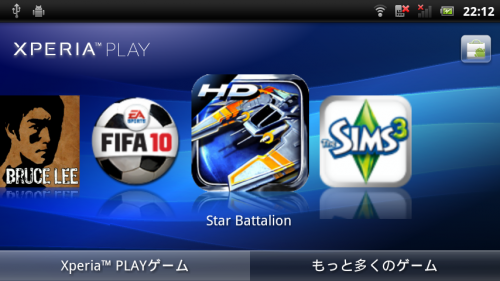
さて、続いて②の「Xperia Playに最適化されたAndroidアプリゲーム」について。
(なお「最適化された」とはPlayのゲームパッドに対応したの意)
こちらはプリインストールされている「Xperia Play」アプリで提供される。
デフォルトでスライドパッドを開いた時に自動表示されるアプリがコレだ。
これもバックグラウンドが波打っていてなかなかキレイなアプリだ。
なぜPlayStation Certified端末なのに、pocketアプリの方ではなくてこちらのアプリがデフォルト表示されるのか? 推測だけど、現時点ではこっちの方が全然遊べるからだ。
まず、プリインストールされているゲームがこちらには4つある。
後で簡単に紹介するが、どれもかなり高品質のゲームだ。
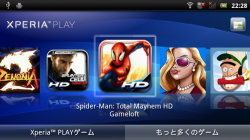
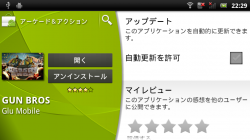
pocketアプリ同様に、このplayアプリは他のゲームをダウンロードする役割もある。
下のタブから「もっと多くのゲーム」を選択すると、Playのパッドで遊べるAndroidゲームがズラっと30個ほど表示される。
やりたいゲームをタップするとAndroid Marketが立ち上がり、そこからインストールする形になる。
ちなみにほとんどが数百円程度の有料アプリで、無料のものはあまり無い。
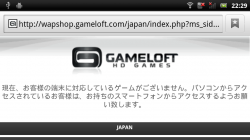
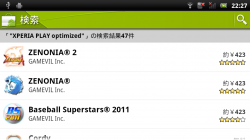
また、GAMELOFTのゲームのように、日本のSIMではダウンロードさせてくれないのも結構ある。
それに、当然ながら全部洋ゲーなので、僕なんかはあまり入っていけない感じも。
もう一つ、Playアプリの左上にある検索ボタンをタップすることでもゲームを入手できる。
ここを押すとAndroidMarketアプリでPlayで遊べるゲームが検索された状態で表示される。
現時点で50弱のゲームがある。
ほとんど有料で無料アプリが少ないのは上と同じ。
せっかくPlayアプリでAndroidゲームの環境が整えられているのに、MarketでダウンロードしたアプリがこのPlayアプリのランチャーに表示されないのだ。
結局、普通のAndroidのランチャーから起動するしかないのは少々残念。
もう少し統合してくれればなぁといったところだ。
もっと言えば、Playとpoketとアプリが2つに分かれてるのも便利とは言えないかも。
[note]その後Playアプリが更新され、後から追加したゲームもちゃんとランチャーに表示されるようになったので、上記の記載は削除しました。[/note]
プリインストールされているゲーム


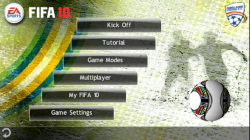



プリインストールの4つのゲームはどれも美しいグラフィックと快適な動作環境だ。
Androidアプリとは思えない非常に高い完成度で、ゲーム専用機に負けない感じでゲームできる。
画面が荒いPSゲームよりも完成度という意味ではこっちの方が良いと思えるデキだ。
しかも現時点でそれなりのタイトル数があるし、今後もどんどん増えていくだろう。
そういう意味では今後当面はこっちのゲームの方に期待が持てそうな感じ。
ただし、残念ながらというか当然というか、全部洋ゲー。
僕みたいな英語オンチには何しゃべってるのか分からないし、セリフ見るのも面倒。
ストⅡ世代の僕なんかは、ブルースリーの格闘なんかも大味に感じてしまったり(グラフィックとかは良いのだけど)。そんなワケで、積極的に有料のゲームを買う気にならなかったり。
洋ゲーとか有料アプリの購入に抵抗の無い人は普通に楽しめると思う。
やっぱり日本のゲームメーカーによる日本のゲームがやりたいなぁ。
それなら有料でも買うのだけど。
という感じで、標準のゲーム環境について簡単に紹介してみた。
僕個人の感想としては「正直言って標準環境だけだと日本人の僕にはあまり楽しめない」だ。
あくまでも現時点だけど。
それなのに、なぜこのPlayが僕にとって神機になりそうなのか。
それは前述の③、つまり自分で他のエミュレーター環境を整えることで得られる体験による。
この辺については次回以降で、すごくボンヤリと書いてみる予定w



















 AppleやSONYの製品が好きという、ありがちGadget系ブログ。
AppleやSONYの製品が好きという、ありがちGadget系ブログ。